Ако имате проблеми с компютъра (прочетете: син екран на смъртта), безопасен режим е режим за отстраняване на неизправности, който може да ви помогне да изолирате проблемите. Безопасният режим забранява ненужните програми и драйвери при стартиране, така че можете да определите дали това е основна настройка или драйвер, който причинява проблемите ви.
В Windows 10 Pro Insider Preview Build 10166, зареждането в безопасен режим е изключително лесно - и дори не трябва да отваряте командния ред, за да го направите. Ето как:

1. Отворете менюто Настройки и отворете Актуализация и защита> Възстановяване> Разширено стартиране. Кликването върху Разширено стартиране ще рестартира компютъра в режим на възстановяване.

2. Ще видите светлосин екран с три опции: Продължи, Отстраняване на неизправности и Изключване на компютъра. Вече сте в режим на възстановяване. Кликнете върху Отстраняване на неизправности, за да видите разширените опции.

3. В менюто Отстраняване на неизправности щракнете върху Разширени опции . Менюто Разширени опции ще ви даде няколко опции: Възстановяване на системата, Възстановяване на системни изображения, Ремонт при стартиране, Команден ред, Настройки при стартиране и Връщане към предишната компилация. Щракнете върху Настройки за стартиране, за да промените начина на стартиране на Windows.

4. В менюто Настройки за стартиране щракнете върху бутона Рестартиране, за да рестартирате компютъра. Компютърът ви ще се рестартира.

5. Когато компютърът се стартира, ще видите светлосин екран с менюто Startup Settings. Сега можете да изберете опция с клавиатурата (цифрови клавиши или функционални клавиши). За да стартирате в безопасен режим, натиснете 4 или F4 . За да стартирате в безопасен режим с мрежа, натиснете 5 или F5 . За да стартирате в безопасен режим с командния ред, натиснете 6 или F6 . Ако промените решението си и решите, че все пак не искате да стартирате Safe Mode, натиснете Enter, за да стартирате нормално.





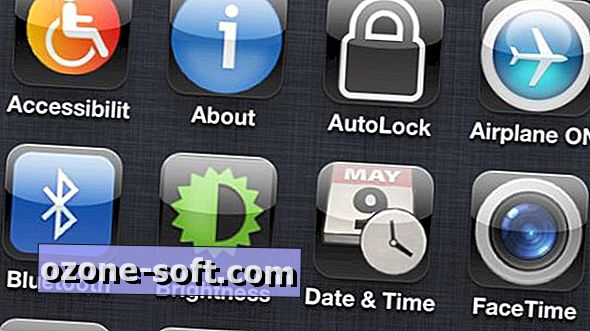







Оставете Коментар